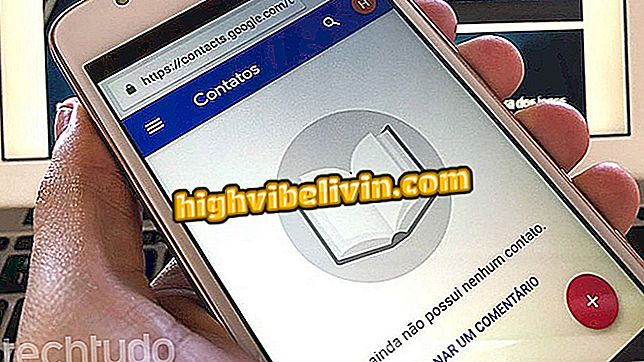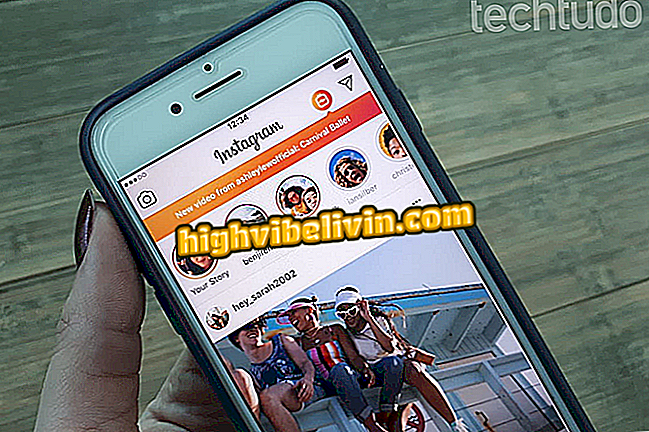Telefonunuzdaki fotoğraflarla çift pozlama efekti oluşturma
IPhone (iOS) ve Android destekli mobil kullanıcılar, ikili sergi montajları oluşturmak için Snapseed uygulamasını kullanabilir. Profesyonel fotoğrafçılar tarafından en çok kullanılan bu etki, iki görüntü birleştirme ve her ikisinin de tek bir montaj oluşturmak için opaklığını düzenleme tekniğinden oluşur. Genellikle, yalnızca gelişmiş yazılım ve uygulamalar Adobe Photoshop dahil olmak üzere benzer özelliklere sahiptir.
Snapseed, çakışan kalıpları sayan ücretsiz bir uygulamadır. Bu şekilde, ekranda yalnızca birkaç dokunuşla, kullanıcılar birleştirilmiş telefondan iki veya daha fazla fotoğraf kullanarak yeni görüntüler oluşturabilirler. Bu özelliği aşağıdaki öğreticide nasıl kullanacağınız açıklanmaktadır.

Öğretici, mobil cihazlarda çift pozlama tekniği ile görüntülerin nasıl oluşturulduğunu gösterir
Ücretsiz uygulama, iPhone ve Android'de HDR işleviyle fotoğrafları geliştirir
Adım 1. Telefonunuzda Snapseed'i açın ve ekranın ortasındaki "+" simgesine dokunun. Ardından fotoğraf slaytını döndürün ve montaja eklemek istediğiniz ana görüntüye dokunun.

Fotoğrafları telefondan Snapseed uygulamasına alma işlemi
Adım 2. Ekranın altında "Araçlar" seçeneğine dokunun. ve fonksiyon menüsünde, "Çift Pozlama" üzerine dokunun.

Snapseed uygulamasında çift pozlama modunu etkinleştirmenin yolu
Adım 3. Ekranın altındaki fotoğraf simgesine dokunun. Ardından, kullanmak istediğiniz ikinci görüntünün bulunduğu mobil fotoğraf albümünü seçin.

İkinci bir görüntüyü ikili sergi Snapseed uygulamasına içe aktarma eylemi
Adım 3. Seçtiğiniz ilk görüntüye eklenecek şekilde görüntüye dokunun. Uygulamaya, benzer opaklıklara sahip iki görüntüyü birleştirecek. Düzenlemek için, ekranın altındaki dikdörtgen simgesine dokunun.

Snapseed uygulamasında açılır bir görüntünün seçeneklerini görüntüleme yolu
Adım 4. Görüntünün görünümünü değiştirmek için kaplama desenlerinden birini seçin. Ekranın altındaki damla simgesine dokunarak devam edin. Efektin opaklığını ayarlayın ve düzenlemeyi tamamlamak için vize simgesine dokunun.

Snapseed uygulamasında görüntü kaplaması ve opaklık seçenekleri
Adım 5. "Dışa Aktar" seçeneğine dokunun ve görüntüyü telefonunuza kaydetmek isteyip istemediğinizi seçin. Uygulamanın düzenlenebilir bir görüntü veya düzenleme olanağı olmayan bir dosyayı kaydetmenize izin verdiğini unutmayın. Paylaşma seçeneklerini görmek ve ikili pozlama görüntünüzü sosyal ağlara ve mesajlaşma programlarına götürmek için Paylaş seçeneğine dokunun.

Snapseed uygulamasında düzenlenmiş bir görüntü için seçenekleri dışa aktarma
Bu ünlü fotoğraf efektini telefonunuzu kullanarak kolayca taklit etmek için ipucunu kullanın.
Telefonunuzda bulunan en iyi uygulama nedir? Hakkında yorum yapın.